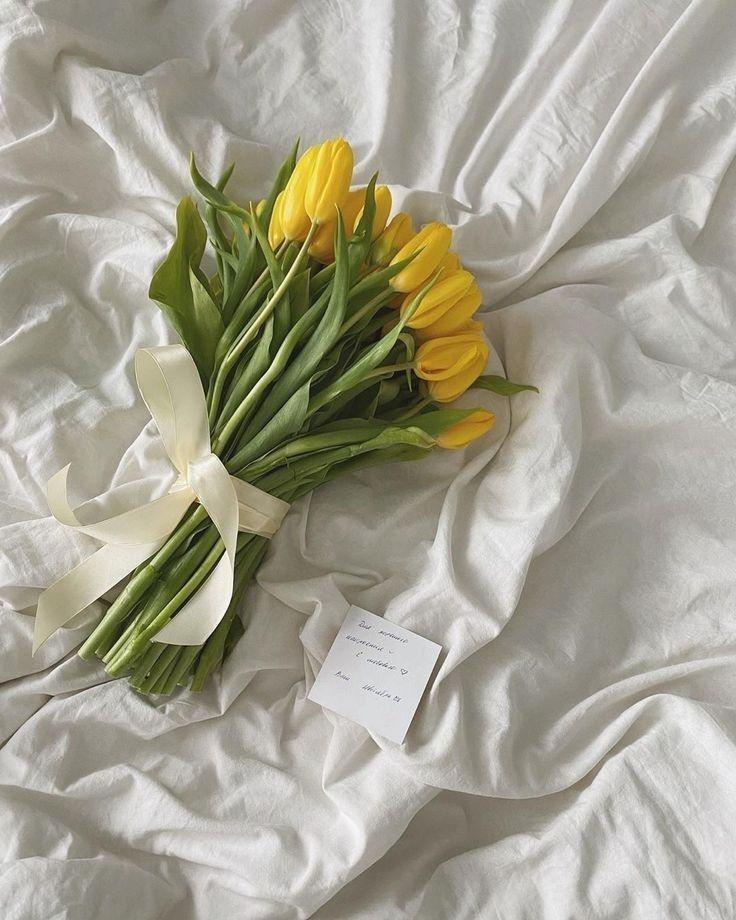| 일 | 월 | 화 | 수 | 목 | 금 | 토 |
|---|---|---|---|---|---|---|
| 1 | 2 | 3 | 4 | 5 | ||
| 6 | 7 | 8 | 9 | 10 | 11 | 12 |
| 13 | 14 | 15 | 16 | 17 | 18 | 19 |
| 20 | 21 | 22 | 23 | 24 | 25 | 26 |
| 27 | 28 | 29 | 30 |
Tags
- 개발자옵션
- mongodb
- 오창 돈까스
- json
- 맥북
- API
- 코딩
- git hub
- 스파르타코딩클럽
- 오창
- 개발
- db데이터찾기
- 오창식당
- ajax
- github
- 이클립스 폰트
- eclipse
- pycharm
- 파이참
- 중국노래
- 이클립스 테마
- 내돈내산
- 이클립스
- 안드로이드개발자모드
- 오창맛집
- 아이폰
- openapi
- 맥북단축키
- 오창 식당
- 이클립스 글씨체
Archives
- Today
- Total
나의 기록_나의 다이어리
[Mac] 맥북에서 한자로 변환해주는 단축키!! 본문
반응형
SMALL
윈도우에 한자키가 있지만,
맥북에서는 한자키로 어떻게...?
반응형
SMALL
맥북을 쓰다 보면 정말 사소한 문제에 부딪힌다.
요즘은 한자 쓸 일이 별로 없어서 근 몇년동안 불편함을 모르고 살았는데,
어느날 갑자기 문득
맥북에서 한자 키를 쓰려니까 한자키를 어떻게 써야 할지 모르겠......
그래서 같은 당혹스러움을 겪을 분들을 위해
윈도우에서 한자키와 같은 맥북 단축키를 공유하려고 한다.

목차
1. 한자로 변환하는 단축키
2. 한자로 변환되는 형태 설정 : 한자 / 한자(한글) / 한글(한자)
1. 한자로 변환하는 단축키
option(alt) + enter
키를 이용하면 되는데, 그냥 윈도우에서 한자키 쓰듯 동일하게 사용하면 된다.
한 글자씩 or 단어로 둘 다 된다. 한글자로 하면 옆에 한자에 해당하는 뜻도 함께 표시된다. (개꿀!)
근데 단어로 변환하는건 테스트해보니, 흔히 쓰는 한자음으로 해도 한자가 안맞는게 맨 위에 뜨는 경우가 있는 것 같...?
하여튼 두 경우가 서로 다르니 아래 이미지 참조!!
1) 바꾸고자 하는 한자음을 먼저 한글로 쓴다. (한 글자인 경우 vs 단어로 하는 경우)


2) option+enter 키를 누른다.

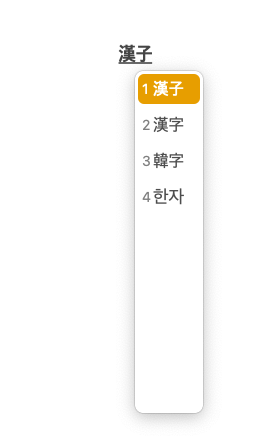
3) 목록 중에 원하는 한자를 선택하면 변경된다.


2. 한자로 변환되는 형태 설정 : 한자 / 한자(한글) / 한글(한자)
자, 한자로만 변환하는건 알겠는데, 한자 옆에 한글 음을 붙이고 싶다거나? 한글이 메인이고 부가 설명 개념으로 괄호 안에 한자를 넣고 싶다거나? 하는 형태로 하고 싶다면 어떻게 해야할까?
1) 시스템 환경설정 > 키보드 > 입력 소스 > 두벌식 항목 > 입력 포맷
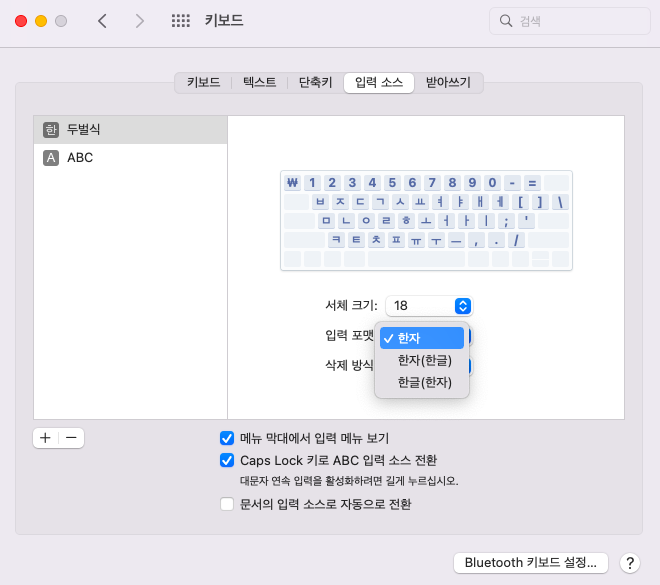
2) 원하는 포맷으로 선택 후, 위에 설명한대로 option+enter 단축키 이용하여 한자 변환하기!
- 아래의 경우는 한글(한자) 포맷으로 설정 예시

3) 끝!
반응형
LIST
'Apple, Android, PC > 애플_맥북, 아이패드, 아이폰' 카테고리의 다른 글
| [아이패드] 화면에 기능키 누른 이미지 없애는 방법 (고정키 설정) (0) | 2022.05.02 |
|---|---|
| [Mac] Monterey 업데이트 후 새로 추가된 기능! (0) | 2022.01.30 |
| [Mac] 맥북 마우스 속도(감도) 조절하는 방법! (0) | 2022.01.25 |
| [Mac] 맥북 이모티콘 Emoji 단축키! + 더 쉽게 Emoji 쓰는 방법 2가지! (0) | 2022.01.25 |
| [아이폰] 아이폰13미니 픽업 및 후기 & 배터리 충전 속도 측정!(+무료 충전 속도 측정 앱!) (0) | 2021.12.08 |
Comments